

Arcserve RHA proporciona la utilidad Crear un kit de arranque para la reconstrucción completa a fin de facilitar la generación de una imagen ISO de WinPE. Esta imagen ISO contiene toda la información necesaria para realizar una reconstrucción completa (BMR), si es necesario.
Siga estos pasos:
Se inicia la utilidad Crear kit de arranque.

Nota: Se puede iniciar también la utilidad de kit de arranque ejecutando CBImage.exe. CBImage.exe se encuentra disponible en las siguientes carpetas:
Copie la carpeta de BMR de la imagen ISO de RHA a su equipo y ejecute CBimage.exe.
Seleccione el kernel de Windows 8 cuando desee que la imagen de BMR admita las funciones de Windows 8 o de Windows Server 2012. Seleccione el kernel de Windows 7 si desea que la imagen de BMR sea compatible con Windows 7 o con las versiones anteriores de Windows como Windows Vista o Windows Server 2008.
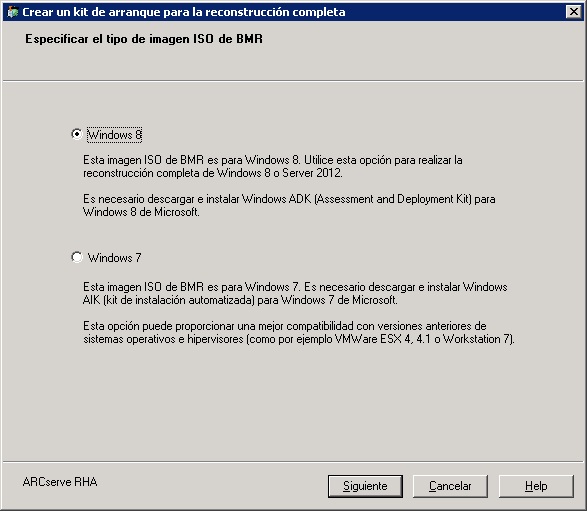
La utilidad comprueba inmediatamente si el equipo tiene instalados Windows Assessment and Deployment Kit (ADK) o el Kit de instalación automatizada de Windows (AIK). Windows ADK/AIK es una herramienta de Microsoft que le permite implementar sistemas operativos de Windows en equipos.
Para crear la imagen ISO de arranque, deberá instalarse Windows ADK o AIK en el equipo.
Nota: Para obtener más información, consulte Instalación de Windows ADK e Instalación de Windows AIK en el sitio web de Microsoft.
Se abre la pantalla Seleccionar el método de kit de arranque.
Este método crea una imagen ISO que se puede grabar en un CD/DVD para el almacenamiento.
Especifica la creación de una imagen ISO directamente a una unidad de USB portátil para el almacenamiento.
Se puede utilizar cualesquiera de los medios de arranque siguientes para inicializar el nuevo sistema informático y permitir el inicio del proceso de reconstrucción completa. Para garantizar que la imagen guardada sea la versión más reciente, una práctica recomendable es la creación de una nueva imagen ISO cada vez que se actualiza Arcserve RHA.
Nota: Si se realiza una reconstrucción completa en una máquina virtual (VM), también se puede adjuntar directamente la imagen ISO a la máquina virtual para iniciar el proceso de reconstrucción completa sin tener que grabarlo primero en un CD/DVD.
Aparece el cuadro de diálogo Seleccionar una plataforma y un destino.
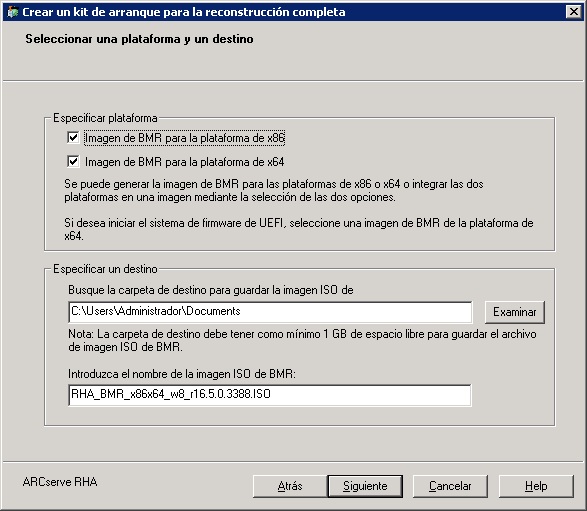
Se puede seleccionar cualesquiera de las dos opciones disponibles o las dos. Si se seleccionan ambas plataformas, esto dará lugar a un tiempo adicional para crear la imagen.
Tenga en cuenta las consideraciones siguientes:
Especifique el destino.
Especifique o busque la ubicación donde se creará y se almacenará el archivo de imagen ISO de BMR.
Para una unidad de USB
Inserte la unidad de USB preparada y especifique o busque la carpeta de USB donde el archivo de imagen ISO de BMR se cree y se almacene.
Nota: Si desea iniciar el sistema de firmware de uEFI, formatee la unidad de USB como el sistema de archivos de FAT32.
Especifique el nombre del archivo generado de la imagen ISO de BMR.
Aparecerá el cuadro de diálogo Seleccionar idiomas.
Se pueden seleccionar uno o más idiomas distintos para la imagen ISO de BMR. Sin embargo, cada idioma seleccionado dará lugar a un tiempo adicional para crear la imagen. Cuantos más idiomas se seleccionen, más tarda la instalación en finalizarse. Es decir, debería seleccionar solamente los idiomas que realmente necesita.
Se abrirá el cuadro de diálogo Especificar controladores.
El panel del controlador se activará y se podrán especificar los controladores adicionales que desee agregar (o suprimir) de la imagen ISO de BMR.
Durante la configuración, aparecerá una página de confirmación preguntando si desea iniciar el proceso ahora.
Durante el proceso, aparecerá el estado.
Se crea la imagen ISO.
La unidad de USB es ahora un disco de inicio y se puede usar esta unidad de USB para inicializar el equipo nuevo y permitir el inicio del proceso de BMR. Para crear un CD/DVD de arranque, consulte (Opcional) Creación de un CD/DVD de BMR.
|
Copyright © 2014 Arcserve.
Todos los derechos reservados.
|
|